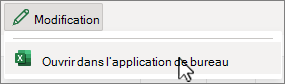Voici quelques conseils à utiliser lorsque les tableaux croisés dynamiques ne sont pas triés comme prévu :
-
Cliquez avec le bouton droit sur l’en-tête de la colonne à trier. Sélectionnez ensuite Trier > Autres options de tri. Sélectionnez Croissant ou Décroissant. Choisissez ensuite le champ par lequel vous souhaitez effectuer le tri dans la liste déroulante.
-
Sélectionnez une cellule dans le tableau croisé dynamique, puis sous l’onglet Analyse du tableau croisé dynamique , sélectionnez
Pour plus d’informations sur le tri, consultez Trier des données dans un tableau croisé dynamique ou un graphique croisé dynamique.
Voici quelques conseils à utiliser lorsque les tableaux croisés dynamiques ne sont pas triés comme prévu :
-
Appuyez sur la touche Ctrl+cliquez sur l’en-tête de la colonne à trier. Sélectionnez ensuite Trier > Autres options de tri. Sélectionnez Croissant ou Décroissant. Choisissez ensuite le champ par lequel vous souhaitez effectuer le tri dans la liste déroulante.
-
Sélectionnez une cellule dans le tableau croisé dynamique, puis sous l’onglet Analyse du tableau croisé dynamique , sélectionnez
Pour plus d’informations, consultez Trier des données dans un tableau croisé dynamique
Il n’existe actuellement pas beaucoup d’options pour trier un tableau croisé dynamique dans Excel sur le Web. Pour plus d’informations, consultez Trier des données dans un tableau croisé dynamique ou un graphique croisé dynamique.Toutefois, vous pouvez définir des options et d’autres fonctionnalités sur les tableaux croisés dynamiques dans l’application de bureau Excel.
-
Pour ouvrir l’application de bureau, en haut du ruban, sélectionnez Modification > Ouvrir dans l’application de bureau.
Vous n’avez pas l’application de bureau Excel ? Essayez ou achetez Microsoft 365.